win10电脑中同样可以对我们的电脑锁屏进行设置,但是一些小伙伴却不知道win10电脑中的屏保设置功能在哪里,其实我们只需要进入到个性化设置中就能找到锁屏界面设置功能,将该功能找到之后进入到屏保设置程序的页面中进行设置自己需要的显示的屏保内容,如果你想要展示收藏的图片为屏保,那么我们就可以选择从本地中将图片添加进来即可设置,还可以设置屏保切换的速度和时间,下方是关于如何使用win10查看屏幕设置功能的具体操作方法,如果你需要的情况下可以看看方法教程,希望对大家有所帮助。
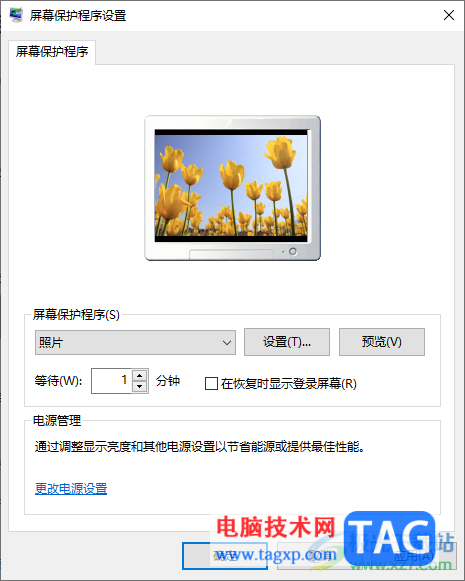
1.直接在电脑中用鼠标进行右击,即可弹出一个菜单选项,将该选项中的【个性化】点击一下。
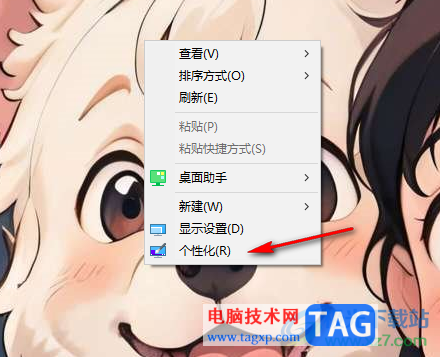
2.当我们来到了个性化设置页面之后,在页面的左侧列表中直接点击【锁屏界面】这个选项即可。
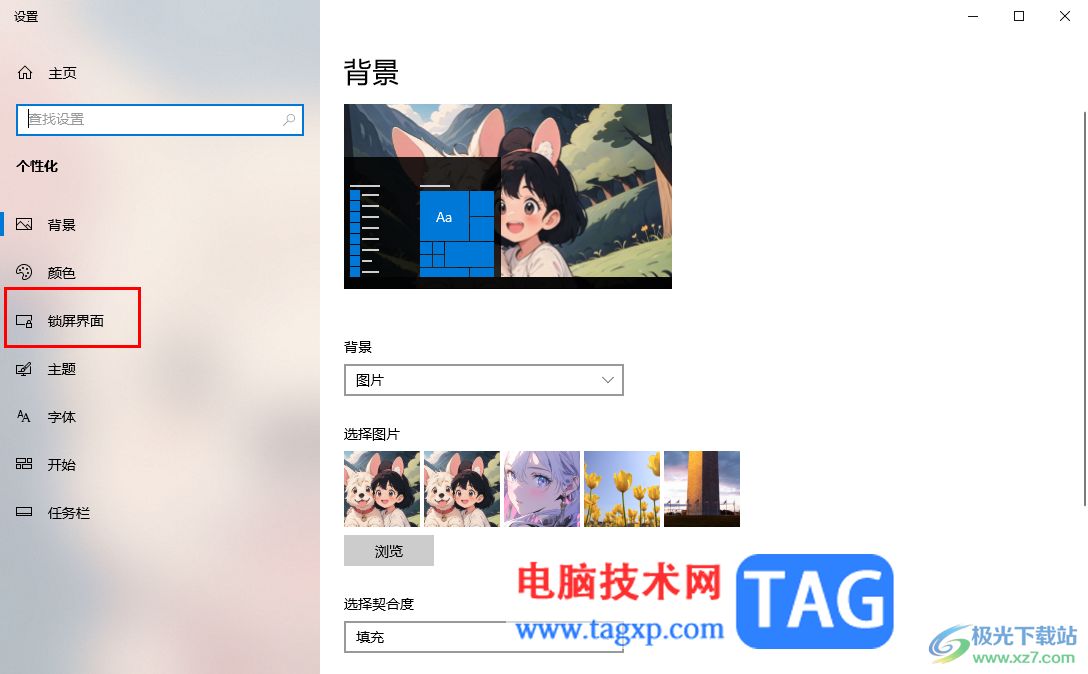
3.随后在右侧页面中,我们需要用鼠标滚动页面,找到【屏幕保护程序设置】这个选项,用鼠标左键点击该选项进入到设置页面。
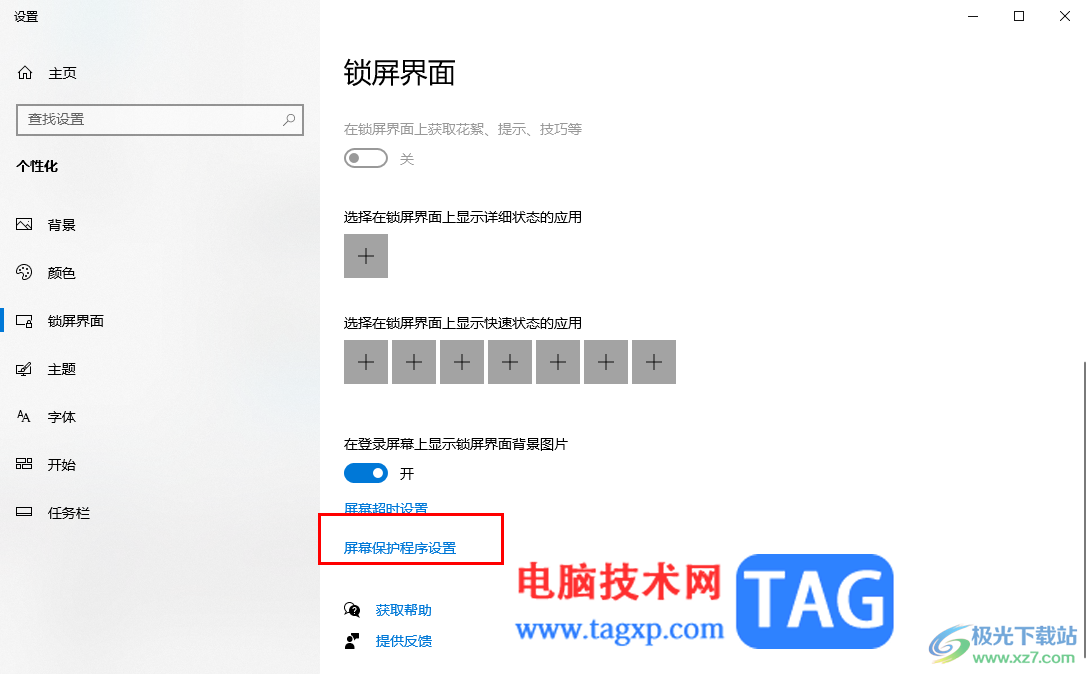
4.打开之后,可以将屏幕保护程序的下拉按钮点击打开,选择自己想要设置成屏保的内容,比如选择【照片】,那么我们可以点击【设置】按钮。
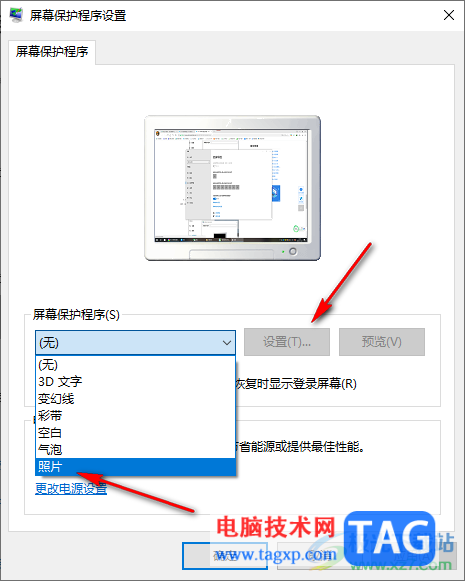
5.在旁边出现的窗口中,点击【浏览】按钮,将本地中存放图片的文件夹进行单击选中,之后还可以设置一下切换的速度,之后点击保存。
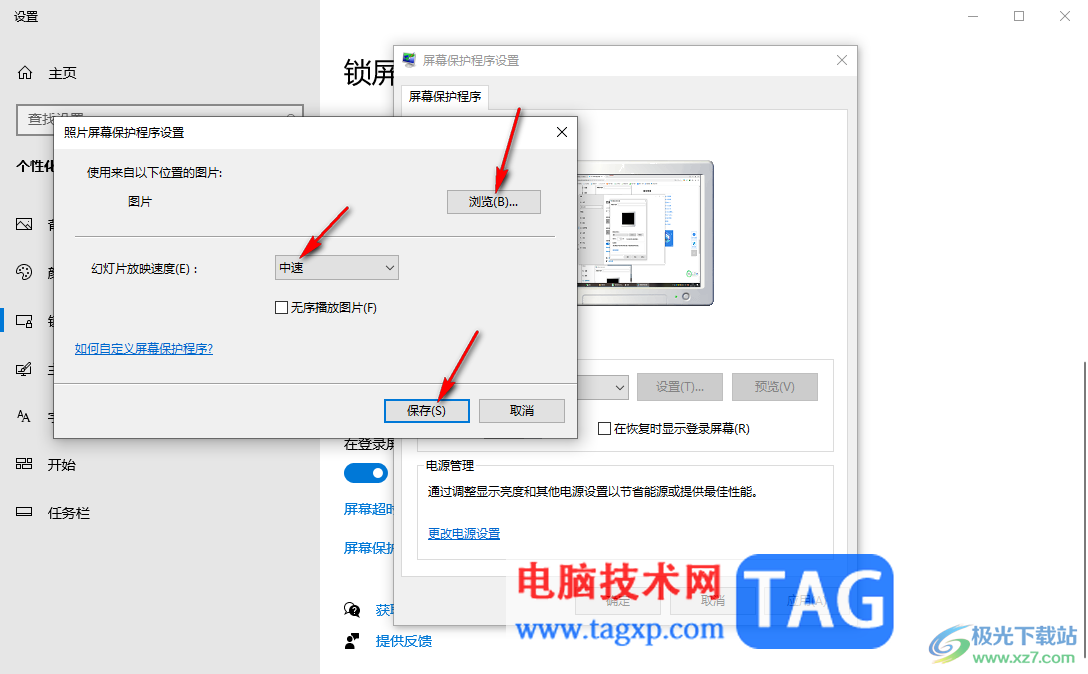
6.接着,在设置页面上,还可以设置一下进入到屏保的时间,最后点击确定按钮保存设置就好了。
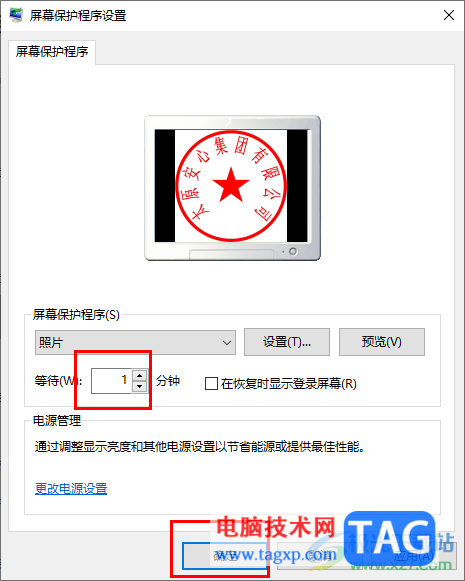
以上就是关于如何使用win10设置屏保的具体操作方法,在win10中可以根据自己的需求进行屏保的设置,如果你找不到屏保设置功能在哪里,那么就可以按照以上的操作步骤进行相应的操作即可完成,感兴趣的话可以操作试试。
 VPN连接失败的排查与解决:VPN连接不上引
VPN连接失败的排查与解决:VPN连接不上引
VPN(虚拟私人网络)在现代网络环境中变得越来越重要,尤其是......
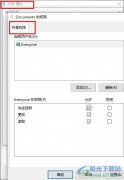 Win10系统文件共享及权限设置的方法
Win10系统文件共享及权限设置的方法
很多小伙伴在使用电脑时都会选择将Win10设置为自己电脑中的操......
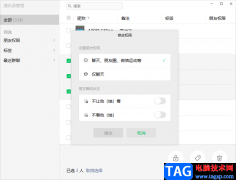 微信电脑版设置朋友权限的方法
微信电脑版设置朋友权限的方法
目前应该除了部分老年人以及儿童不会使用微信以外,相信其他......
 终端命令使用技巧:如何利用命令行修复
终端命令使用技巧:如何利用命令行修复
电脑工作不正常时,解决问题的方式有很多,但通过命令行进行......
 camtasia studio字幕怎么移动位置-camtasia移动
camtasia studio字幕怎么移动位置-camtasia移动
最近不少伙伴咨询camtasia studio字幕怎么移动位置的操作,今天小......
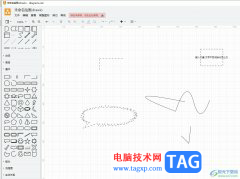
Draw.io是一款非常强大的开源在线流程图编辑器,它支持绘制各种形式的图表图示,为用户带来了不错的使用体验和好处,因此Draw.io软件成为了大部分用户经常使用一款绘图工具,当用户在Dra...
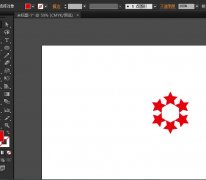
使用ai还不会制作圆形的循环图吗?或许有的新手朋友还不了解,那么小编今天就为大家分享关于ai制作圆形的循环图的操作流程,希望通过本篇文章的学习,可以让大家对ai有更深的了解。...
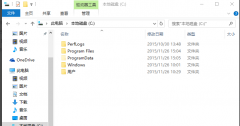
小伙伴们你们知道Win10 20H2系统桌面部分图标变白怎么办呢?今天小编很乐意与大家分享Win10 20H2系统桌面部分图标变白的处理方法,感兴趣的可以来了解了解哦。...

很多小伙伴在使用PowerDVD播放器时都会进行将自己电脑中的视频上传到该播放器中进行播放的操作,当我们直接将一个视频文件夹进行上传时,有的小伙伴可能不希望较短的视频也被识别到该播...
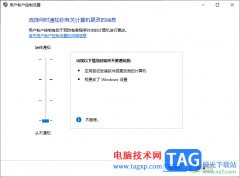
win10是我们平时操作十分普遍的电脑系统,在该软件中可以让大家使用到非常高级的功能选项,但是大家在使用一些软件的时候,会提示允许此应用对你的电脑进行更改的窗口,有的小伙伴想要...
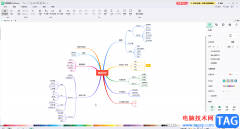
亿图脑图mindmaster是一款非常好用的思维导图制作软件,在其中我们可以适当插入一些图片。插入后我们还可以设置图片的尺寸和位置等参数,非常方便。那小伙伴们知道亿图脑图mindmaster中如何...

光影魔术手是一款非常好用的软件,很多小伙伴都在使用。如果我们需要在光影魔术手中批量处理多张图片,比如批量为多张图片添加水印,批量裁剪图片等等,小伙伴们知道具体该如何进行操...
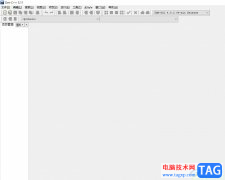
devc++是一个轻量级c/c++集成开发环境,它非常适合程序语言初学者来使用,作为一款自由软件,它集合了功能强大的多页面窗口和工程编辑器,能够很好的让用户高效完成程序语言的编辑,因此...

平时我们想要将一些视频平台中的视频快速下载的话,就会选择将链接复制到迅雷中进行下载操作,在迅雷的操作页面中有很多实用的功能,我们可以在迅雷云盘中将电脑中的文件上传到迅雷云...
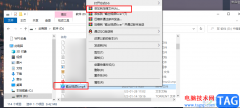
很多小伙伴在日常工作与生活中经常会需要处理各类文件,大量的文件保存在电脑中会使内存逐渐变小,大型文件还存在传输过程缓慢的难题,为了解决这些问题,我们可以通常会选择将文件进...
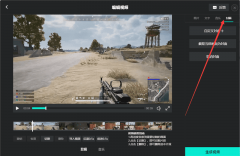
近日有一些小伙伴咨询小编关于AQ录制软件如何制作视频封面呢?下面就为大家带来了AQ录制制作视频封面方法,有需要的小伙伴可以来了解了解哦。...
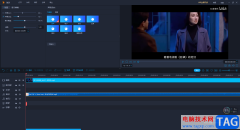
福昕视频剪辑软件是一款可以进行视频剪辑操作的软件,在该软件中提供的功能是很丰富的,不管是转场特效的添加、还是字幕的添加以及导入背景音乐等都是可以设置的,在福昕视频剪辑软件...

outlook是一款电子邮箱软件,其中的功能是很丰富的,不仅了解联系人最新动态,还可以自动化接收右键,给用户带来了不错的使用体验,当用户刚开始接触这款电子邮箱时,会遇到一些自己无...
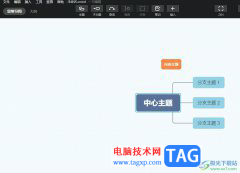
作为一款思维导图软件,xmind软件为用户带来了各种各样图表的编辑制作平台,例如用户可以在xmind软件中绘制鱼骨图、流程图、组织结构图等图表,并且还有着多种精致免费的模板来提供给用...

PowerDVD播放器是很多小伙伴都在使用的一款全能播放器,在这款播放器中,我们可以播放在线视频、本地视频,还有图片以及蓝光视频。有的蓝光光盘在播放时可能会遇到由于国家权限的问题,...